现在是短视频自媒体时代,创作视频离不开自媒体工作者,如何你在二次创作时找到某一个视频素材很喜欢,想要提取其中一段声音怎么操作呢?下面几个技巧分享给到你,希望对你有所帮助哟。
在多媒体处理领域,音频提取是一个常见且有用的任务。它涉及到从视频文件中分离出音频轨道,以便于单独播放或进一步编辑。这一过程对于内容创作者、音乐爱好者以及需要将会议或讲座录音转成文本的用户来说尤为重要。
今天这篇文章给大家分享几款无损提取音频的工具:
Audacity是一款免费的开源音频编辑软件,它不仅支持音频录制和编辑,还能从视频文件中提取音频。虽然它是一个桌面应用程序,但支持多种操作系统,包括Windows、macOS和Linux。

操作步骤:
打开Audacity
安装完成后,双击桌面上的Audacity图标;
导入音频文件
点击左上角的“文件”菜单,选择“打开”,然后浏览到你要提取音频的视频文件所在位置,选中视频文件并点击“打开”;
分离音频和视频
在导入的视频文件中,你会看到两个轨道:一个是视频轨道,另一个是音频轨道。如果你看不到音频轨道,请点击右上角的“显示/隐藏 轨道”按钮;
提取音频
右键点击音频轨道,选择“复制”,然后点击左上角的“编辑”菜单,选择“粘贴混音”。这将创建一个新的音频文件,其中包含原始视频中的音频;
保存提取的音频
点击左上角的“文件”菜单,选择“导出音频”,然后选择你希望保存音频的格式和位置。点击“保存”按钮,提取的音频将被保存到指定的位置。
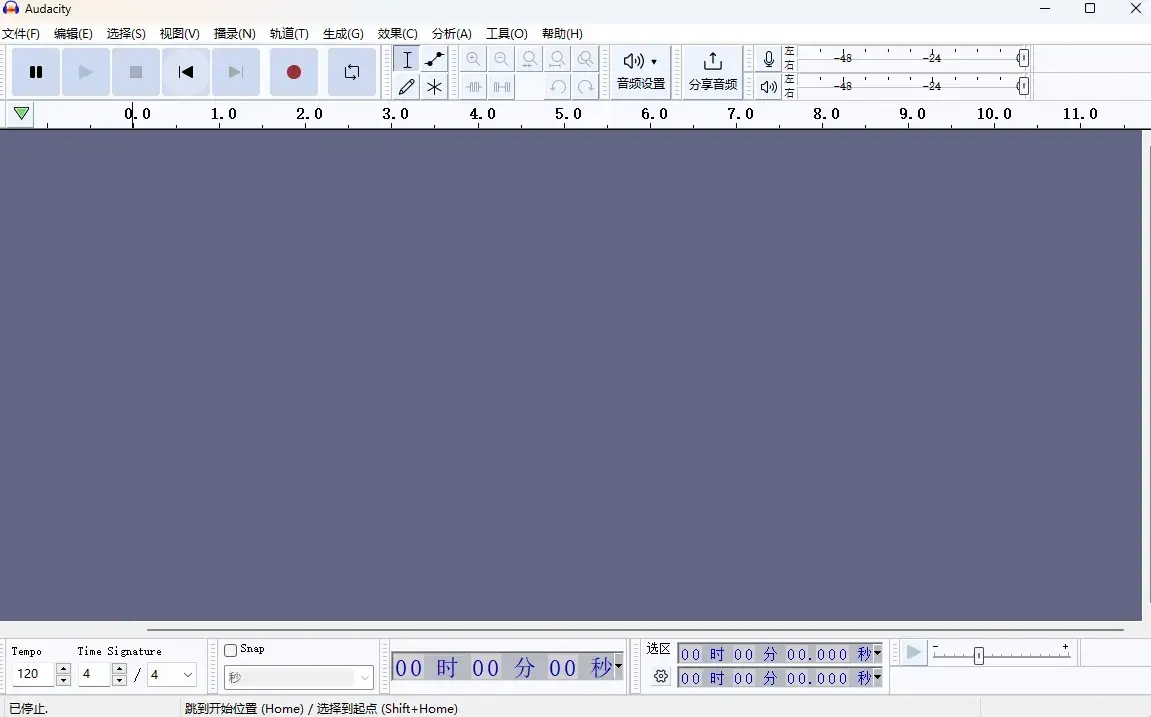
如果想要一步快速完成音频提取任务,就用它。
无论你是需要转换视频格式,还是需要对视频进行多项处理,或者需要使用模板制作视频,口袋视频转换器都可以满足,音频处理也是功能之一,包括提取音频、修改音频格式、调整音频质量等操作,让你能够制作出完美的音频作品!

操作步骤:
打开口袋视频转换器
应用市场安装软件后打开
点击【音频提取】
进入功能界面,选择需要提取的视频,可以多选
进行提取
点击下一步,选择转换后的音频格式,确认即可提取完成
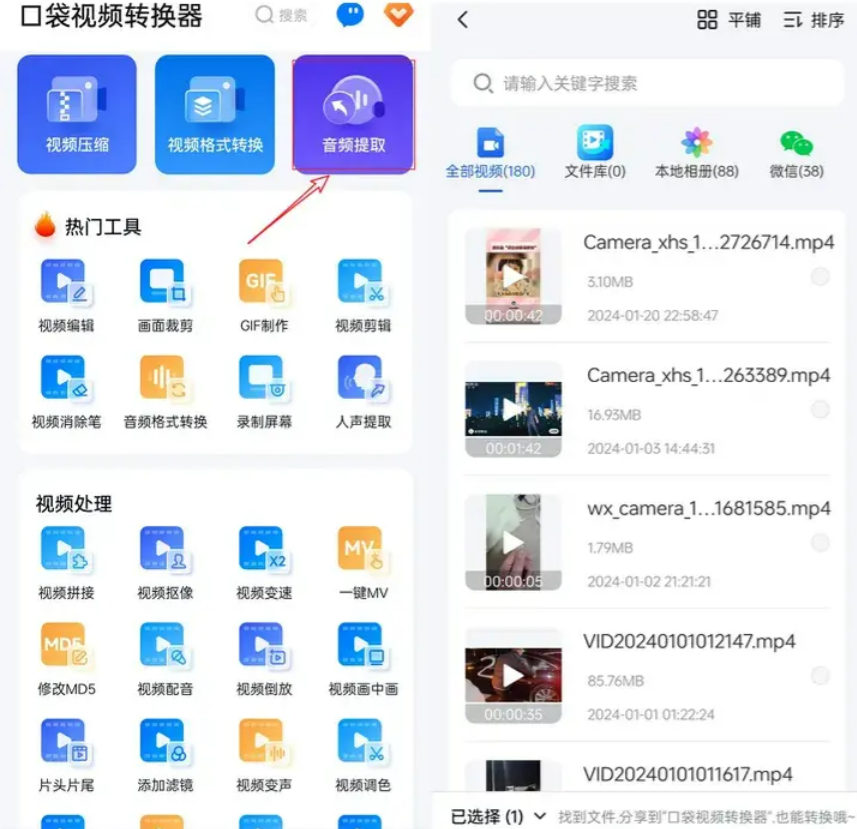
通过修改文件后缀名来实现音频提取,将视频文件的后缀修改为mp3
操作步骤:
找到要转换的视频文件
在计算机中定位您要转换的视频文件,确保您知道它的准确位置;
备份原始文件(可选)
为了避免意外损失或数据丢失,请在进行任何操作之前先备份视频文件。
更改文件后缀名
选择视频文件,并右键单击它以打开上下文菜单。从菜单中选择“重命名”选项,并将文件的扩展名(后缀
从原始视频格式更改为所需的音频格式
如果原始文件是"video.mp4",您可以将其重命名为"audio.mp3"。
系统提示确认更改
可能会出现一个系统提示框,提醒您更改文件的扩展名可能导致文件的不可用或无法正常播放。点击确认或继续,以完成重命名操作。
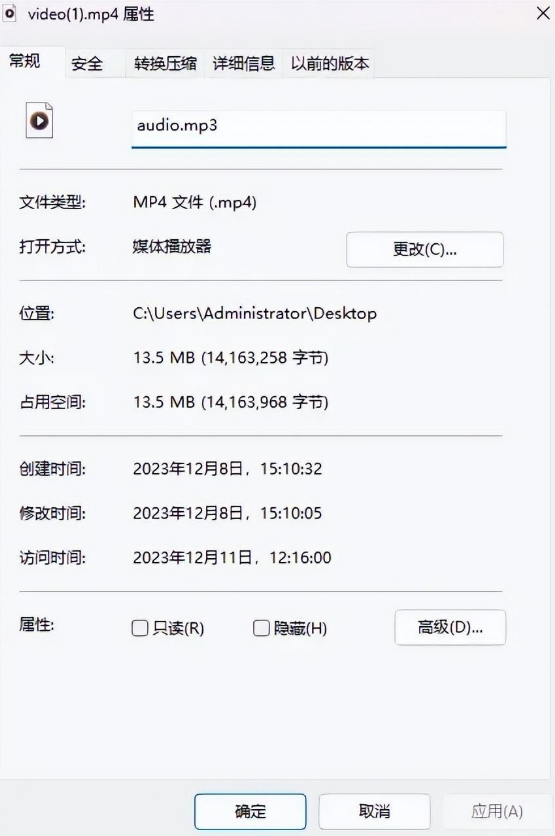
通过使用上述推荐的音频提取产品,你可以轻松地从视频中提取清晰的音频
以上就是今天要分享的所有内容了,关注疯狂的美工官网,网站上每天分享不同电商精彩内容哟。

转载说明:欢迎转载本站所有文章,如需转载请注明来源于《疯狂的美工装修助手网站》。
本文链接:https://www.mgzxzs.com/tbtmxw/10550.html





